ウェブサイトでよく使われるのがJPEG形式の画像。
写真やイラストなど様々なイメージ素材の多くがJPEG形式のデータです。
しかし、JPEGデータが重いと表示速度が遅くなったり、サイト全体の動きが遅くなってしまったり、メールに添付できない時もあります。
そんな時に使えるのが、ウェブサイト上で簡単に JPEG データを軽量化できるJPEG圧縮サイト。
どのサイトを使えばいいのか迷っているあなたに、今回は実際に5つのPDF圧縮サイトを試して、それぞれの圧縮率やその特徴についてまとめました。
5つのおすすめPDF圧縮サイトを試してみた!
①画像サイズの変更や切り抜きなど、マルチに対応!「I♡IMG」
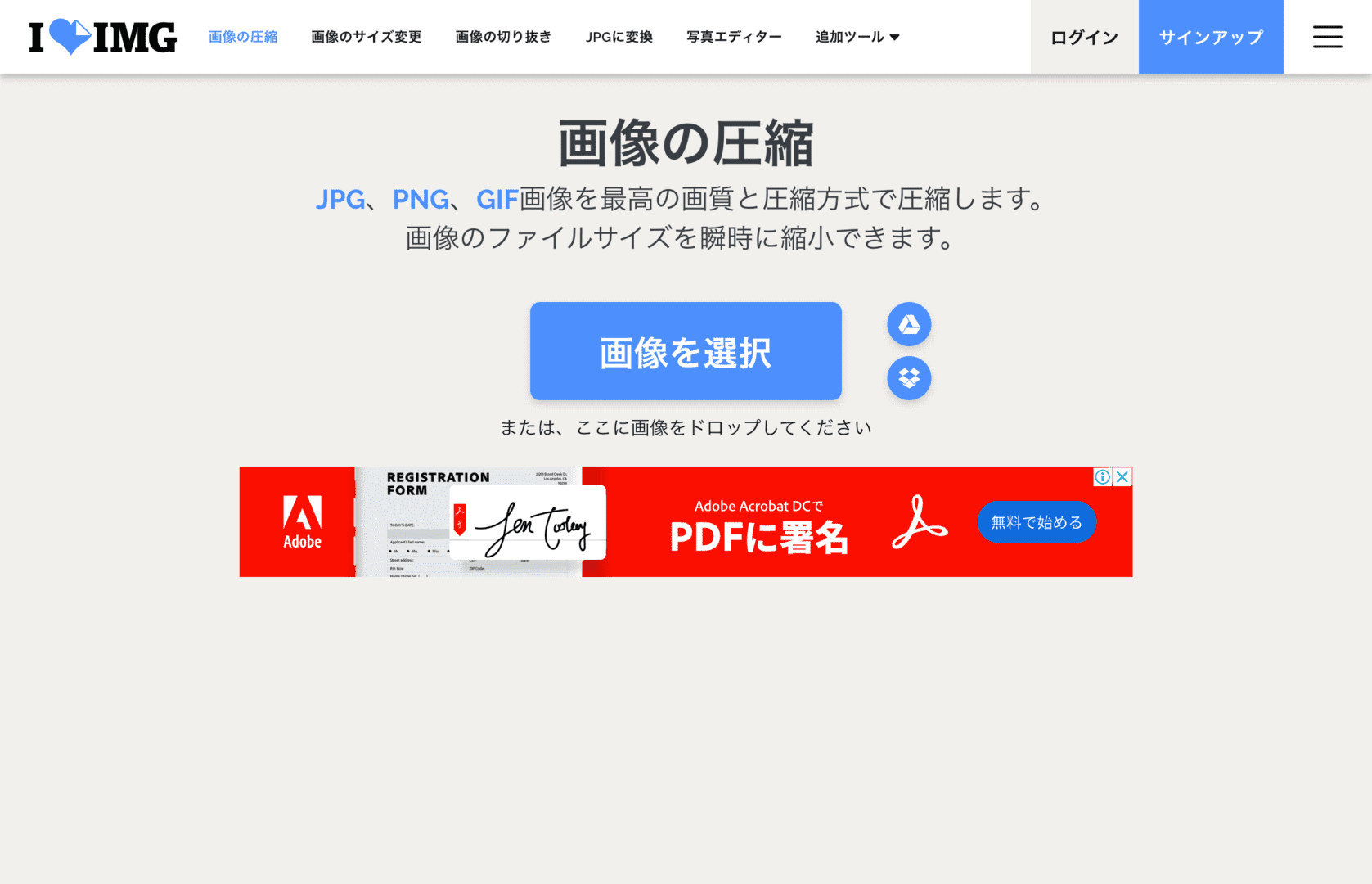
圧縮率:518B→106KB
手軽さ:◎…ファイルをドロップエリアにドラッグするだけ。自動でダウンロードされる。
出力ファイル名:変更なし
無料範囲:無制限
特徴:JPEG以外にも、PNG・GIFデータも対応可能。また、画像サイズ変更や切り抜きなども同じサイトで行うことができる。
②同時に複数データを圧縮し、まとめてzipでダウンロードできる「TinyJPEG」
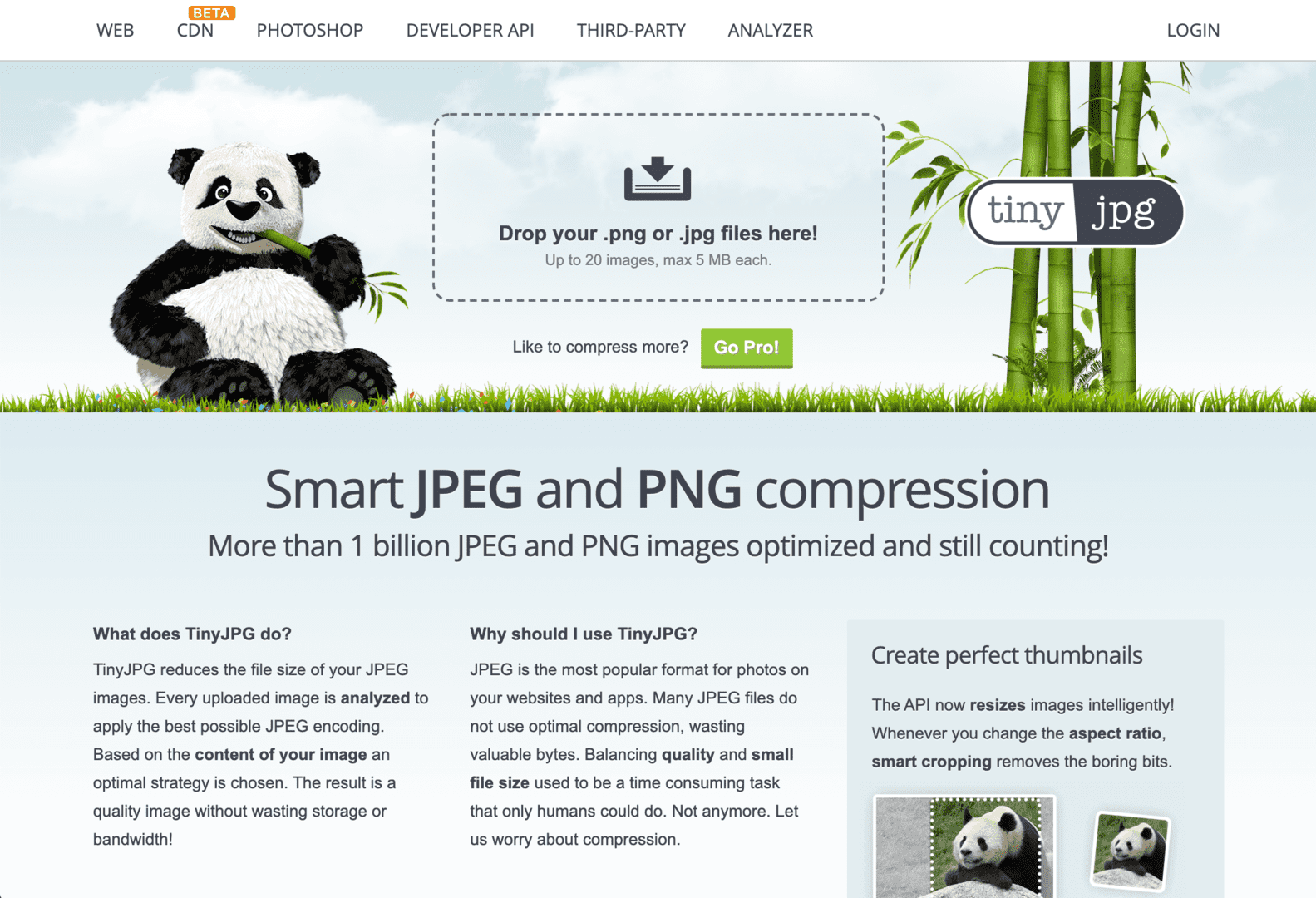
圧縮率:518B→118KB
手軽さ:〇…ファイルをドロップエリアにドラッグするだけ。ダウンロードボタンを押す。
出力ファイル名:変化なし
無料範囲:20ファイルまで。
特徴:PNG・JPGデータに対応可能。無料プランでは、ファイルは5MB以内、同時に20ファイルまで圧縮可能。
③圧縮レベルがNo.1!「ラッコツールズ」
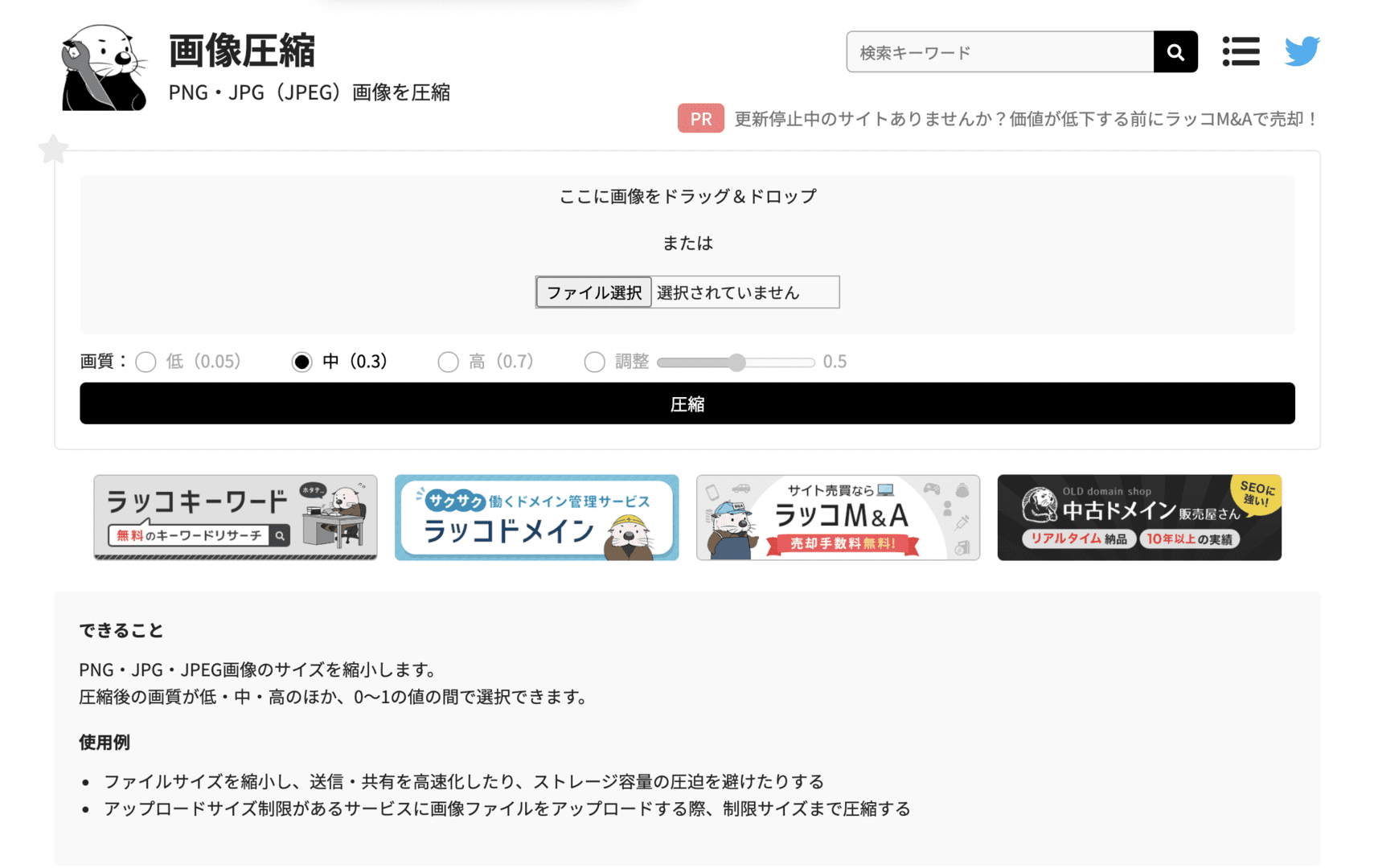
圧縮率:518B→59KB(「中」のレベルを選択)
手軽さ:〇…ファイルをドロップエリアにドラッグするだけ。ダウンロードボタンを押す。
出力ファイル名:「Medium_〇〇.jpg」
無料範囲:無制限
特徴:JPEG以外にもPNG・JPGデータに対応可能。圧縮後の画質が低・中・高のほか、0〜1の値の間で選択できる。また、zipデータとしてダウンロードすることも可能。
④画質を変えずに圧縮することができる!「WEBSITE PLANET」
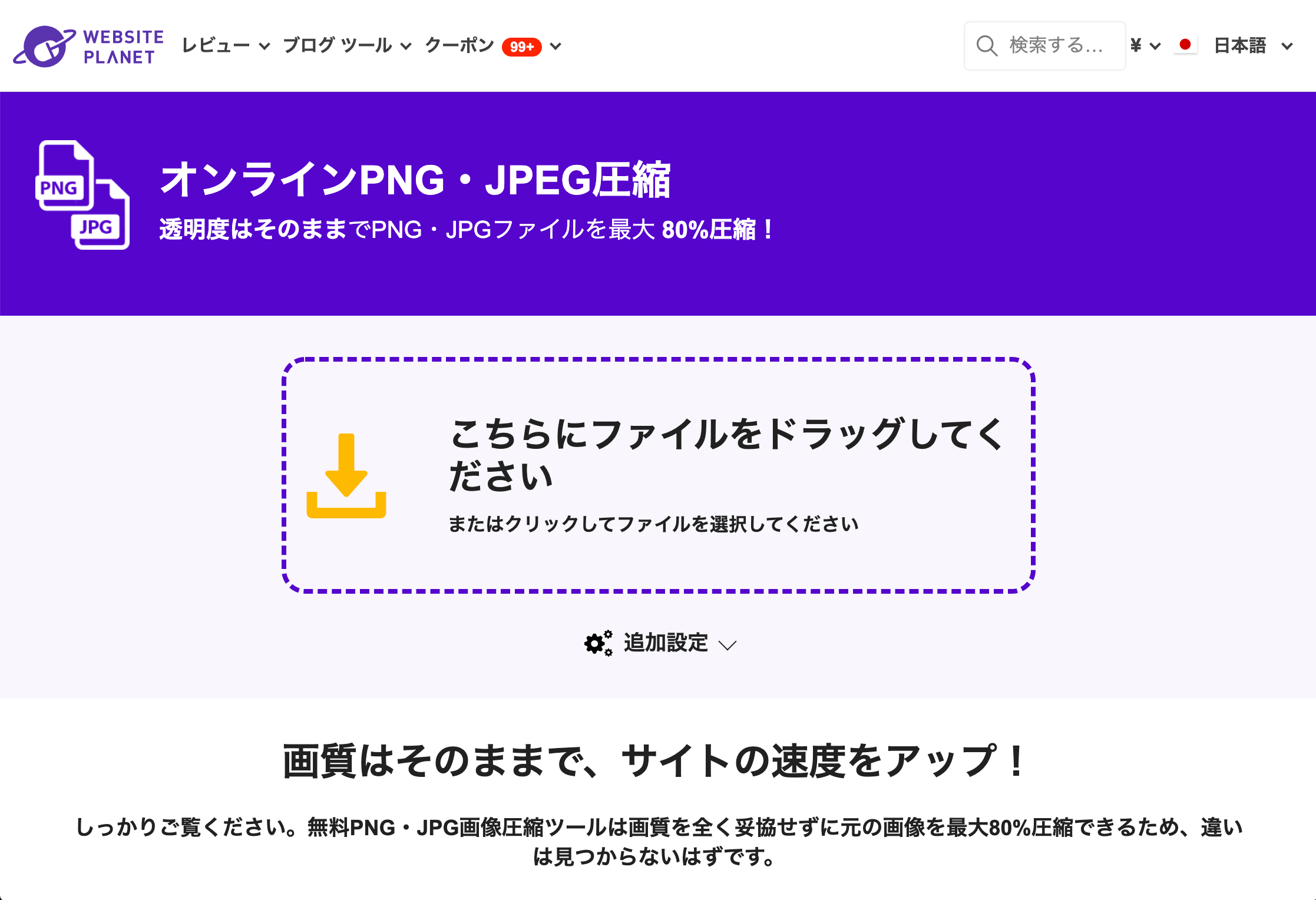
圧縮率:518B→107KB(「中」のレベルを選択)
手軽さ:〇…ファイルをドロップエリアにドラッグするだけ。ダウンロードボタンを押す。
出力ファイル名:「〇〇_optimized.jpg」
無料範囲:無制限
特徴:JPG以外にもPNGデータに対応可能。追加設定で、圧縮レベル「高」「中」「低」が選択可能。また、画質にほとんど影響が出ないまま、最大80%圧縮できる。
⑤JPEGだけじゃなく様々なデータに対応可能な「Compress JPEG」
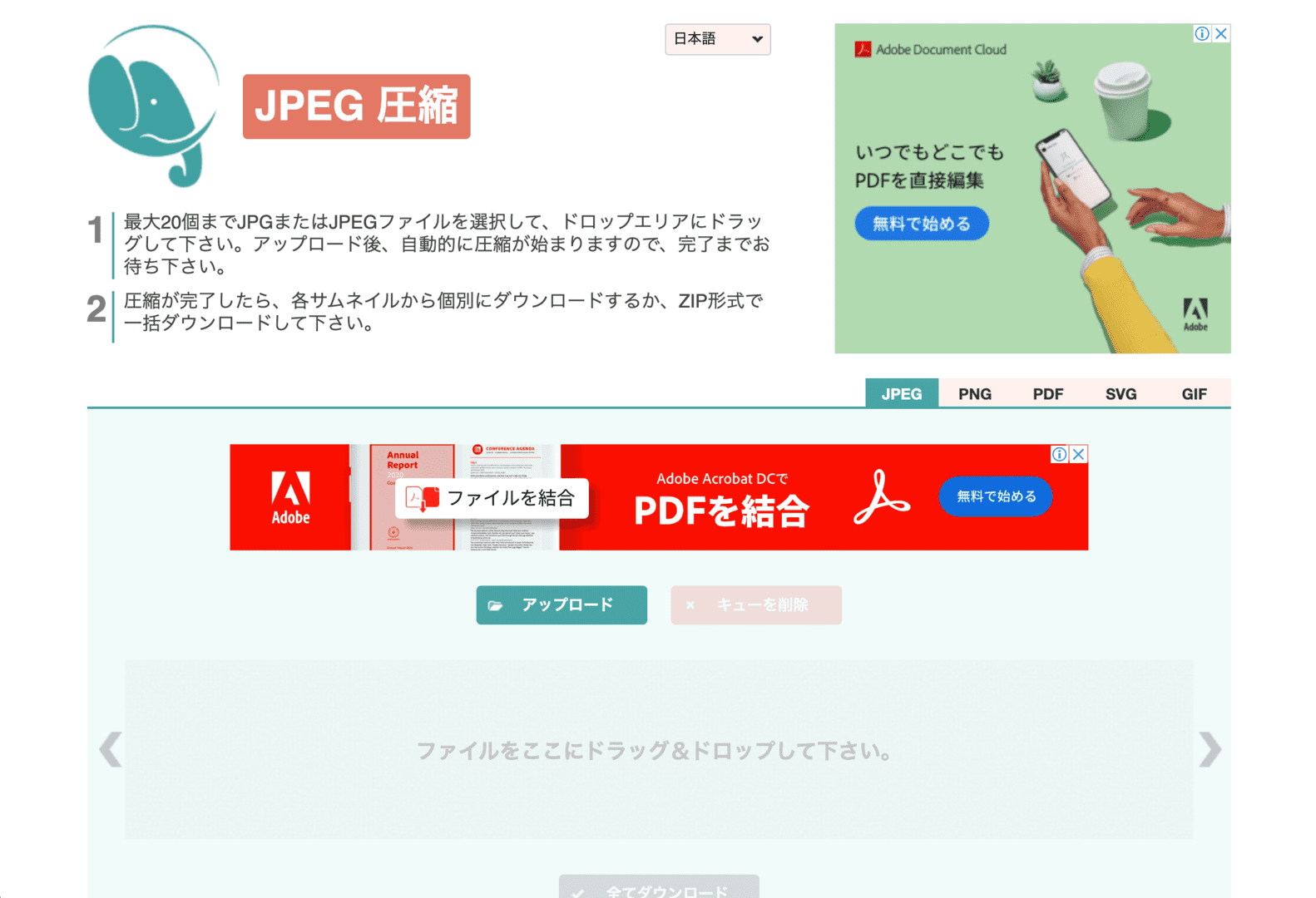
圧縮率:518B→150KB
手軽さ:〇…ファイルをドロップエリアにドラッグするだけ。ダウンロードボタンを押す。
出力ファイル名:「〇〇-min.jpg」
無料範囲:無制限
特徴:JPEG以外にも、PNGやGIF、PDF、SVGデータも対応可能。広告が常に表示されている。
自分の用途に合ったサイト選びを。
JPEG圧縮サイトと一言で言っても、その特徴はサイトごとに様々。
とにかく圧縮サイズを小さくしたい方、画質を維持したまま圧縮したい方、継続的に圧縮サイトを利用したい方、それぞれに最適なサイト選びをしてみてください。

